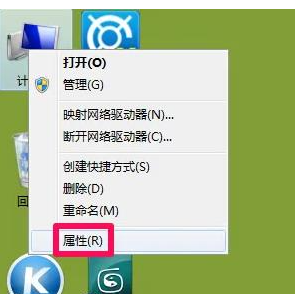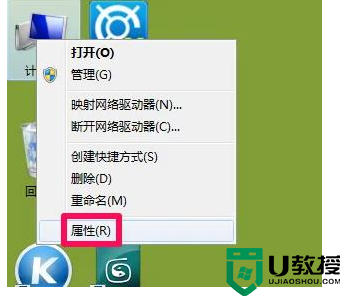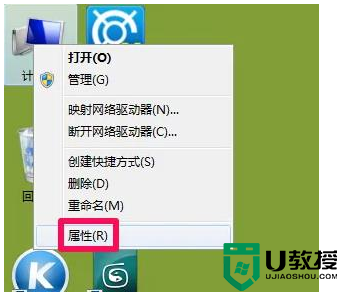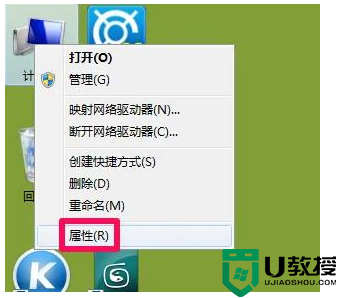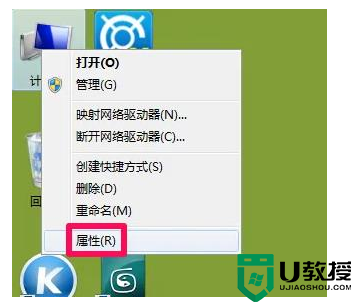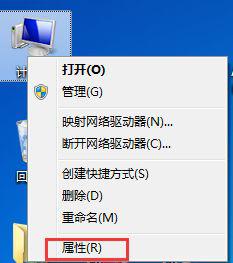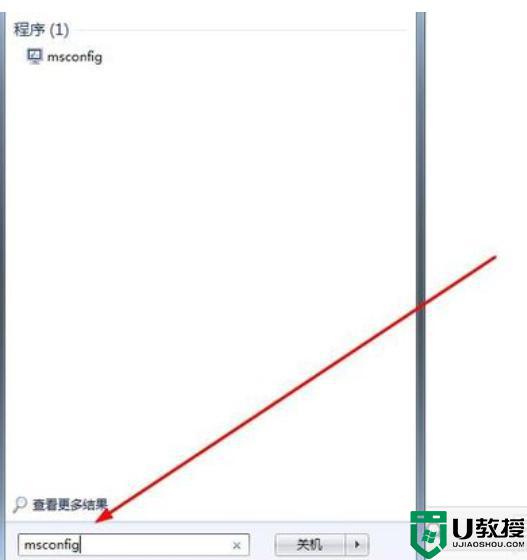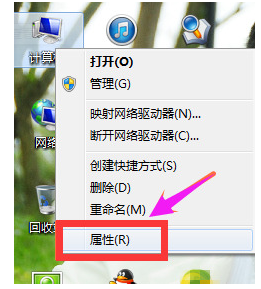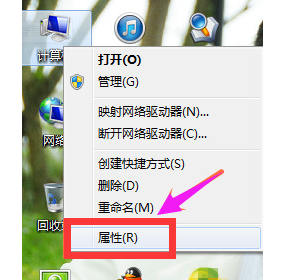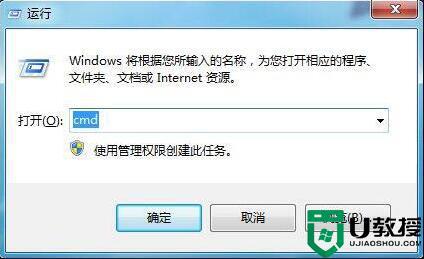win7查看电脑配置方法 win7怎样查看系统配置
时间:2021-01-15作者:zhong
有win7用户想查看自己系统的配置,这是我们在购买电脑时必须要了解的事情,买回来还要查看是否跟购买时介绍的配置一样,虽说也有很多用户不太懂电脑的,那么win7怎样查看系统配置呢,下面小编给大家分享win7查看电脑配置的方法。
推荐系统:windows7 32位系统
解决方法:
1、第一步,点击“控制面板”选项,再点击“系统安全”中的“系统”。
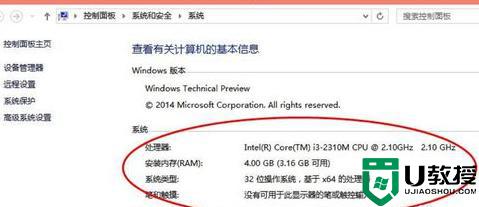
2、第二步,在“系统”的左边栏中,点击“设备管理器”。
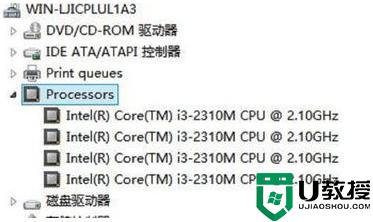
3、第三步,显示适配器是显卡信息,音频输入输出是麦克风和声卡信息。

4、第四步,在“运行”中输入“dxdiag”,回车。
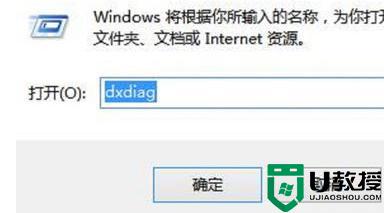
5、第五步,打开的directX系统诊断信息,看到电脑的配置信息。

6、第六步,在“显示”菜单项,可以看到显卡的信息。
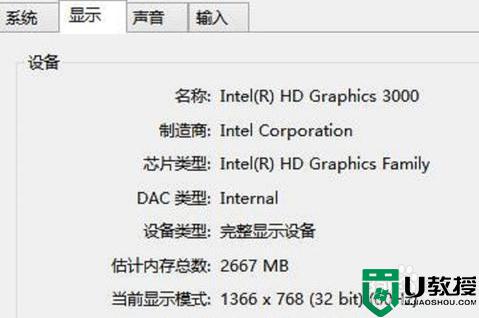
以上就是win7查看电脑配置的方法,有想看系统配置的话,可以按上面的方法来进行查看。